Aiseesoft Screen Recorder Review
Im Zeitalter des digitalen Marketings und der digitalen Weitergabe steigt die Nachfrage nach Bildschirmrecordern rasant an. Um diese Nachfrage zu befriedigen, haben zahlreiche Bildschirmrecorder den Markt überschwemmt. Viele von ihnen sind hocheffektiv und ermöglichen es den Nutzern, ihren Bildschirm inklusive Gameplay und Screenflow-Videos aufzuzeichnen.
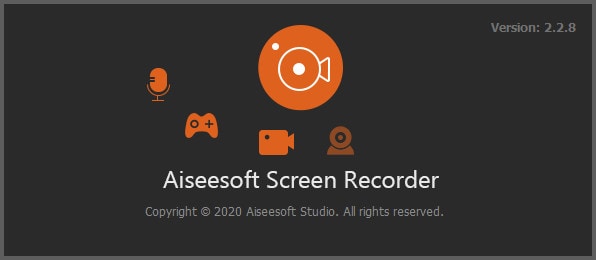
Einer der vielen Bildschirmrecorder, die es auf dem Markt gibt, ist Aiseesoft Screen Recorder. Wie viele ähnliche Tools auf dem Markt verspricht auch Aiseesoft Screen Recorder für Mac und Windows ein nahtloses Aufnahmeerlebnis, egal ob Sie einen einfachen Bildschirmablauf oder die komplexere Gameplay-Aufnahme aufnehmen. Aber wie effektiv ist es? In diesem Testbericht versuchen wir, diese Frage für Sie zu beantworten und Ihnen eine Alternative zu diesem Programm vorzustellen, die vielleicht besser funktioniert.
Teil 1. Hauptfunktionen von Aiseesoft Screen Recorder
Die verschiedenen Screen Recorder bieten unterschiedliche Funktionalitäten und Eigenschaften und Aiseesoft ist nicht anders. Im Folgenden finden Sie einige der wichtigsten Funktionen, die dieser Bildschirmrecorder bietet:
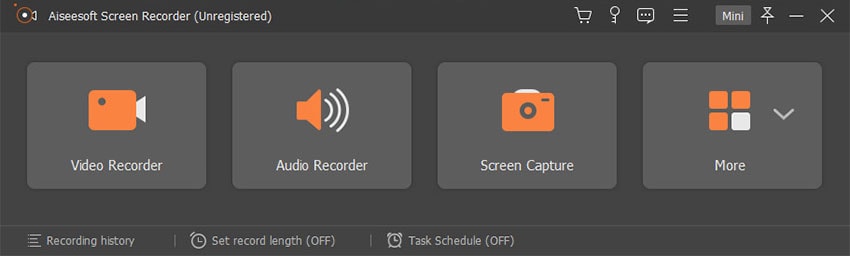
1. Bildschirmvideos aufzeichnen
Ein Bildschirmrecorder sollte in der Lage sein, den Bildschirm aufzuzeichnen, sonst wäre es kein Bildschirmrecorder. Die Hauptfunktion von Aiseesoft ist, dass es den Bildschirm sehr einfach aufzeichnen kann. Das bedeutet, dass es nützlich sein kann, wenn Sie Videos von dem aufzeichnen möchten, was auf Ihrem Bildschirm passiert, einschließlich anderer Videos, die auf Ihrem Bildschirm abgespielt werden, Gameplay oder Rezensionen und Anleitungen für Demonstrationen. Da dieses Programm als Bildschirmrekorder vermarktet wird, befindet sich diese Funktion ganz vorne auf der Benutzeroberfläche und ist sehr leicht zugänglich.
2. Screen Cast Webcam Videos
Neben der Aufnahme dessen, was auf dem Bildschirm zu sehen ist, kann dieses Programm auch sehr effektiv zum Screencasting von Webcam-Videos verwendet werden. Das bedeutet, dass Sie die Webcam ganz einfach einschalten können, auch wenn Sie den Bildschirm aufzeichnen, um Webcam-Videos aufzunehmen, die dann gleichzeitig übertragen werden können. Die Einstellungen des Programms ermöglichen auch die Aufnahme von Audio zusammen mit Webcam-Videos, was es zu einer idealen Lösung macht, wenn Sie Videos aufnehmen möchten, die einen Kommentar erfordern. Dies ist auch eine großartige Lösung für die Aufnahme von Anleitungen, die Sie über Skype oder andere Konferenzsoftware geben.
3. Screenshots aufnehmen
Es ist auch eine der besten Möglichkeiten, um Screenshots von Ihrem Bildschirm zu machen. Sie können ganz einfach den Bereich des Bildschirms auswählen, den Sie erfassen möchten, und einen Screenshot erstellen, den Sie dann mit Anmerkungen versehen und nach Belieben bearbeiten können.
4. Bearbeitungsfunktionen
Aiseesoft screen recorder kommt auch mit einer eingebauten Bearbeitungssuite. Diese Bearbeitungssuite verfügt über die grundlegendsten Bearbeitungswerkzeuge, die nützlich sind, wenn Sie bestimmte Abschnitte des Videos schneiden oder trimmen müssen. Es bedeutet auch, dass Sie das Video aufnehmen, bearbeiten und sofort hochladen können, ohne ein separates Bearbeitungsprogramm zu benötigen.
Teil 2. Bildschirmaufnahme mit Aiseesoft Screen Recorder
Eines der Dinge, die Aiseesoft zum besten Tool zum Aufzeichnen des Bildschirms machen, ist, dass es eine sehr einfach zu bedienende Schnittstelle hat, die sehr zugänglich und leicht zu navigieren ist. Aber selbst mit der einfachen Benutzeroberfläche kann es schwierig und zeitaufwendig sein, alle benötigten Werkzeuge und Einstellungen zu finden, wenn Sie das Programm zum ersten Mal benutzen.
Die folgende Schritt-für-Schritt-Anleitung wird Ihnen zeigen, wie Sie das Beste aus Aiseesoft Screen Recorder herausholen können;
Schritt 1: Installieren Sie das Programm auf Ihrem Computer
Aiseesoft ist ein Desktop-Programm und muss daher auf Ihrem Computer installiert werden, bevor Sie es verwenden können.
Sie können die kostenlose Testversion des Programms herunterladen, die zwar sehr nützliche Funktionen hat, aber auch Einschränkungen, die Sie daran hindern können, die Möglichkeiten des Programms voll auszuschöpfen.
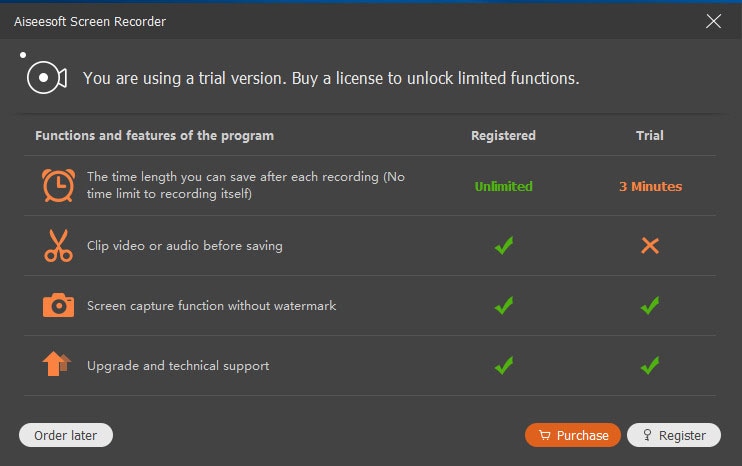
Wenn Sie sich entscheiden, die Vollversion des Programms herunterzuladen, schließen Sie den Registrierungsprozess ab und starten Sie dann das Programm, um den Prozess zu beginnen.
Schritt 2: Legen Sie Ihre bevorzugten Aufnahmeparameter fest
Im Hauptfenster des Programms sollten Sie die Möglichkeit haben, die Aufnahmeeinstellungen nach Ihren Wünschen anzupassen.
Hier können Sie wählen, ob Sie den gesamten Bildschirm oder nur einen Teil des Bildschirms aufzeichnen möchten.
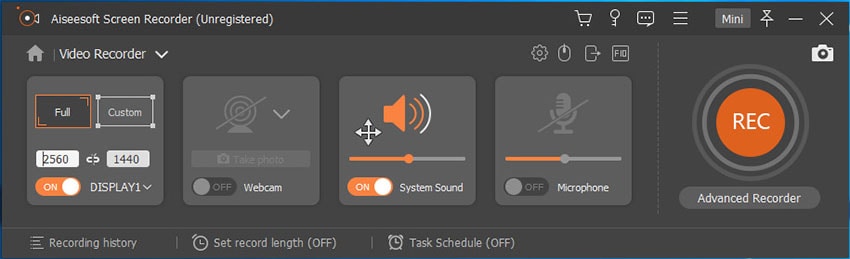
Sie können auch wählen, ob Sie die Webcam und das Mikrofon einschalten möchten und Sie können den Systemsound nach Wunsch einstellen.
Wenn Sie die gewünschten Einstellungen vorgenommen haben, klicken Sie auf die Schaltfläche "Aufnahme", um mit der Aufzeichnung des Bildschirms zu beginnen.
Während der Aufnahme können Sie auf das Werkzeugsymbol "Zeichnen" klicken, um das Video mit Text und Zeichnungen zu versehen.
Schritt 3: Vorschau und Speichern des Videos
Sie können erneut auf die Schaltfläche "Aufnehmen" klicken, um die Aufnahme zu beenden. Sie können das aufgezeichnete Video innerhalb des Programms in der Vorschau ansehen.
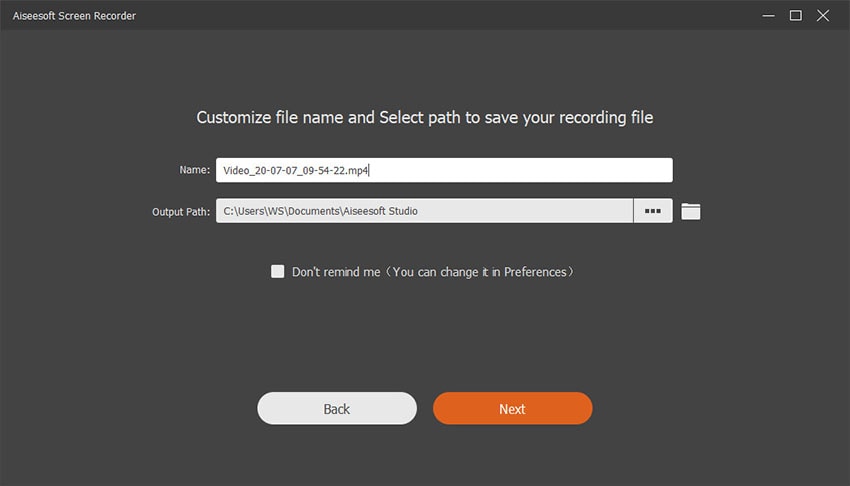
Wenn Sie mit der Aufnahme zufrieden sind, können Sie das Video in Ihrem bevorzugten Format speichern. Das Video wird in dem vorher festgelegten Ordner gespeichert.
Teil 3. Beste Alternative zu Aiseesoft Screen Recorder
Wie Sie sehen, hat Aiseesoft Funktionen, die sich als sehr nützlich erweisen, wenn Sie den Bildschirm aufzeichnen wollen, aber es gibt eine bessere Alternative, die noch mehr Optionen und Funktionen bietet. Wondershare DemoCreator Bildschirmrekorder ist ein funktionsreiches Programm, das Ihnen die Aufnahme des Bildschirms sehr erleichtern kann. Der Vorteil gegenüber Aiseesoft ist, dass es eine sehr schnelle Bildrate von bis zu 120 FPS während der Aufnahme verwendet. Dies macht es zur besten Option, wenn Sie hochauflösende und intensive Aktivitäten auf Ihrem Bildschirm aufzeichnen möchten, wie z.B. Gameplay. Es ist auch eines der wenigen Tools auf dem Markt, mit dem Sie die Webcam und den Bildschirm gleichzeitig aufnehmen können, eine Funktion, die es zur idealen Lösung für Demonstrations- und Tutorial-Videos macht.
 100% Sicherheit | Werbefrei
100% Sicherheit | Werbefrei 100% Sicherheit | Werbefrei
100% Sicherheit | WerbefreiDemoCreator verfügt außerdem über eine weit überlegene Bearbeitungssuite, mit der man das Video schneiden, trimmen, teilen und sogar Teile davon löschen kann. Hinzu kommen die zahlreichen Anmerkungsfunktionen, die es dem Benutzer ermöglichen, das Video auf unbedeutende und nützliche Weise zu kommentieren. Sie können Text hinzufügen und Abschnitte des Videos hervorheben oder sogar Pfeile hinzufügen, um die Bildschirmaufnahme zum Leben zu erwecken.
Schritt 1. Starten Sie den DemoCreator und klicken Sie auf "Neue Aufnahme" in der Hauptschnittstelle, um das Einstellungsfenster zu öffnen.

Schritt 2. Überprüfen Sie die Einstellungen für Bildrate, Audio und Webcam, bevor Sie loslegen.

Schritt 3. Passen Sie den Aufnahmebereich an und klicken Sie auf die rote Kreistaste, um die Bildschirmaufnahme zu starten.

Schritt 4. Drücken Sie F9 zum Anhalten oder F10 zum Beenden des Vorgangs. Sie können das Video dann mit unseren Bearbeitungswerkzeugen bearbeiten oder direkt exportieren.
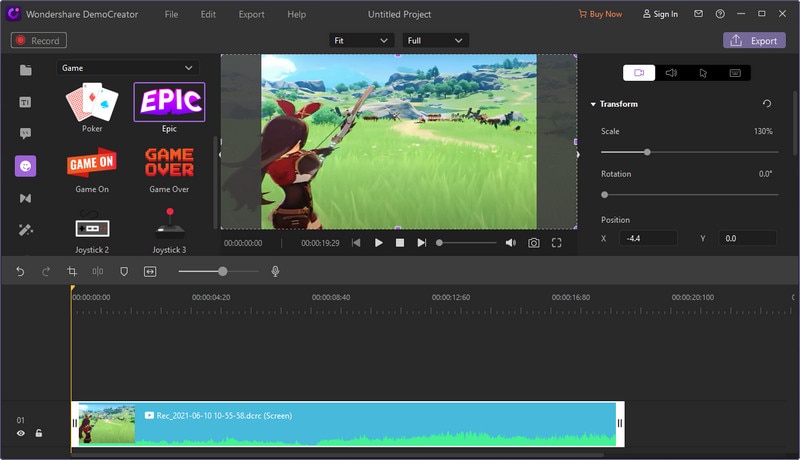
 100% Sicherheit | Werbefrei
100% Sicherheit | Werbefrei 100% Sicherheit | Werbefrei
100% Sicherheit | WerbefreiIm Folgenden werden diese Tools miteinander verglichen:
|
|
Aiseesoft Screen Recorder |
Wondershare DemoCreator |
|
Unterstütztes Betriebssystem |
Windows 10, Windows 8, Windows 7 Mac OS X 10.9 oder höher (macOS High Sierra und macOS Mojave.) |
Windows 7/Windows 8/Windows 10 (64 bit OS) |
|
Min. RAM |
Windows OS: 4G RAM oder mehr Mac: 512MB oder mehr (1024MB empfohlen) |
Windows: Mindestens 3GB physischer RAM |
|
CPU |
Windows: Mindestens Dual-Core-CPU, getaktet mit 2,0 GHz über Intel i3 oder besserer Multicore-Prozessor, 2 GHz oder mehr wird empfohlen Mac: 1GHz Intel Processo |
Windows: Intel i3 oder besserer Multicore-Prozessor, 2GHz oder höher |
|
Merkmale |
Kann verwendet werden, um Online-Videos aufzunehmen Kann bei der Aufnahme von Spielen nützlich sein Mit der Webcam kann ein Screencast gemacht werden, ideal für die Aufnahme von Vorlesungen Sie verfügt auch über eine Audio-Aufnahmefunktion, die für Audioaufnahmen genutzt werden kann Sie kann ein Standbild des Bildschirms aufnehmen |
Es kann sehr hochauflösende Videos aufnehmen Aufnahme des Bildschirms mit 15 bis 120 FPS, ideal für die Aufnahme von Spielen mit hoher Intensität und hohem Tempo Aufnahme des Bildschirms mit 15 bis 120 FPS, ideal für die Aufnahme von hochintensiven und schnellen Spielen Sie können sowohl den Bildschirm als auch die Webcam gleichzeitig aufnehmen Hat viele Effektwerkzeuge Videoexport in verschiedenen Formaten möglich |
Es gibt viele Tools wie Aiseesoft Screen Recorder auf dem Markt, und obwohl sie alle behaupten, der beste Bildschirmrecorder zu sein, ist es oft eine gute Idee, sich mit den Funktionen des Programms zu beschäftigen, um festzustellen, ob es für Sie ideal ist. Wie wir in diesem ausführlichen Test gesehen haben, ist Aiseesoft ein großartiges Tool, wenn Sie Ihren Bildschirm aufzeichnen möchten, aber es ist vielleicht nicht die beste Wahl, wenn Sie etwas so Intensives wie ein Spiel aufzeichnen müssen. Es fehlt an den notwendigen Werkzeugen, um eine Überbeanspruchung der Computerressourcen bei der Aufnahme von Spielen zu verhindern.
Der Wondershare DemoCreator ist eine bessere Alternative mit Funktionen, die für die Aufnahme aller Arten von Videos geeignet sind. Es hat auch Bearbeitungsfunktionen, die weit überlegen sind, so dass Sie das Video dort bearbeiten können, wo Sie es aufnehmen und kein zweites Programm für die Bearbeitung benötigen.



